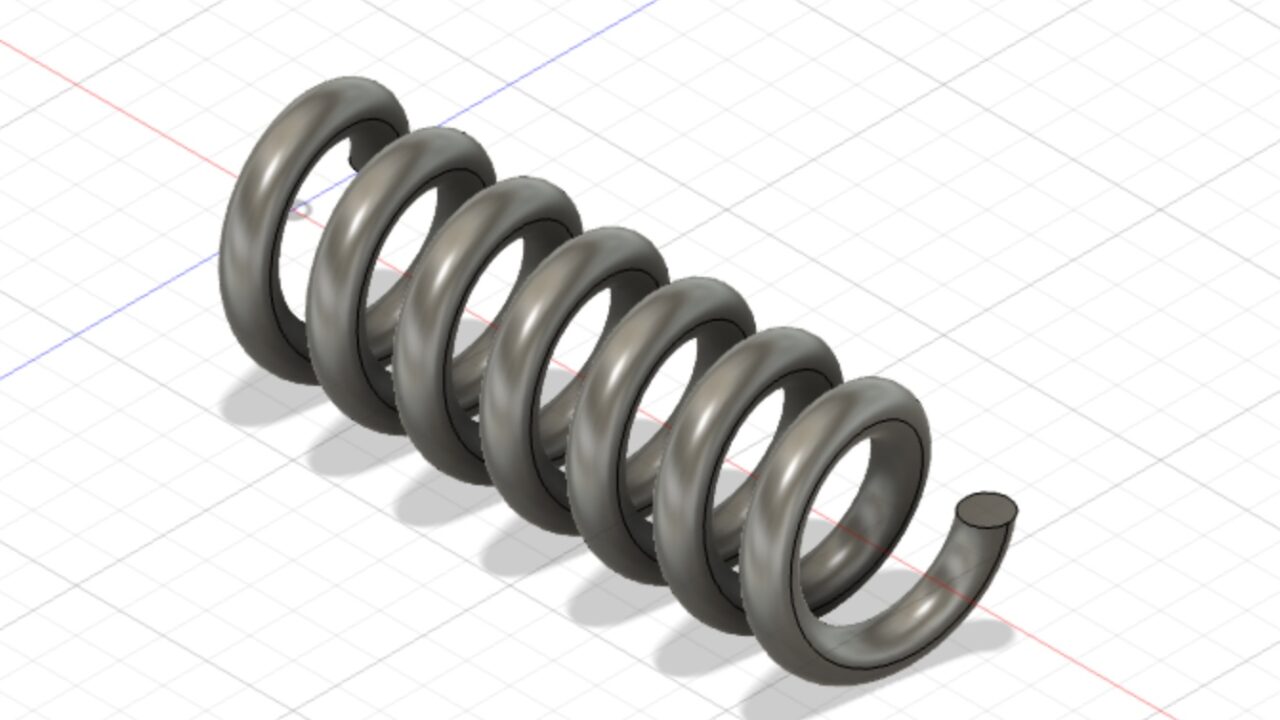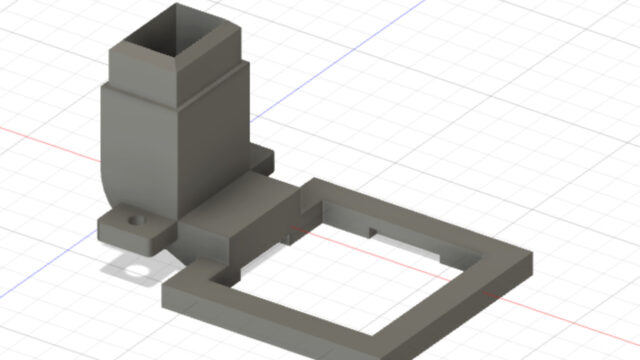この記事の目的
皆さんこんにちは、ズーチーです!
なんだか3Dプリンターで色々DIYネタを考えていた時に、ふと思いました。
バネって3Dプリント出来るんじゃない??
もちろん剛性とか考えると金属が一番なのは当たり前としても、ちょっとしたパーツくらいなら・・・
そもそも3DCADでのバネの書き方も分かりませんが、調べながらバネパーツを作成できるか挑戦して見ました!
結論、かなり簡単に作成することが出来たので今回は3DCAD Fusion360でのバネ作成方法について紹介します!!
☆ちなみに私の使用しているフィラメントとプリンターは以下です!
☆プリンターについてはこちら↓

①CADデータ作成
先ずはCADデータの作成からです!
Fusion360の初期画面から、ソリッド → 作成 → コイル と選択します。
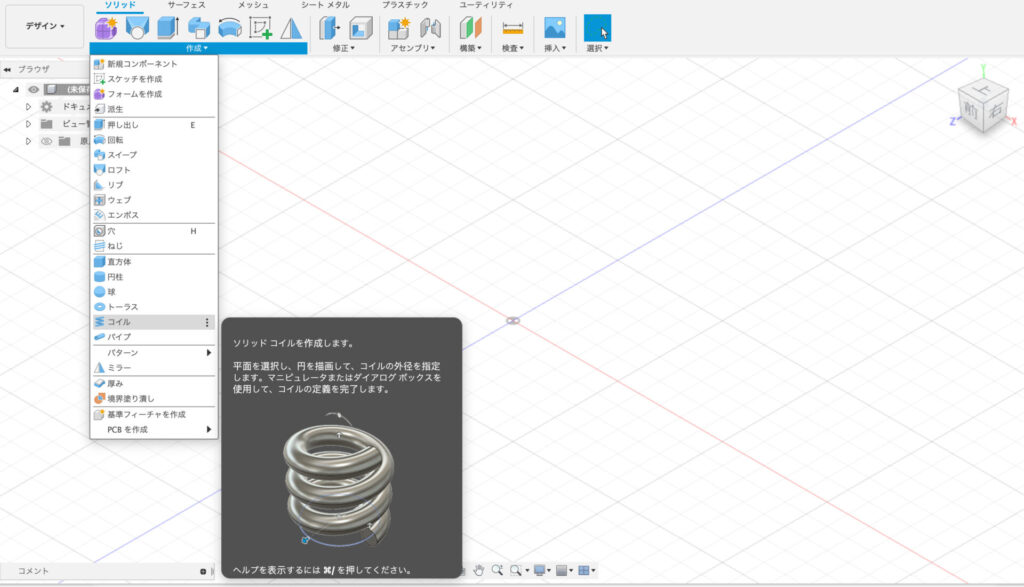
すると平面選択が出てくるので、作成したい平面を選択 → 円の直径を入力 すると・・・
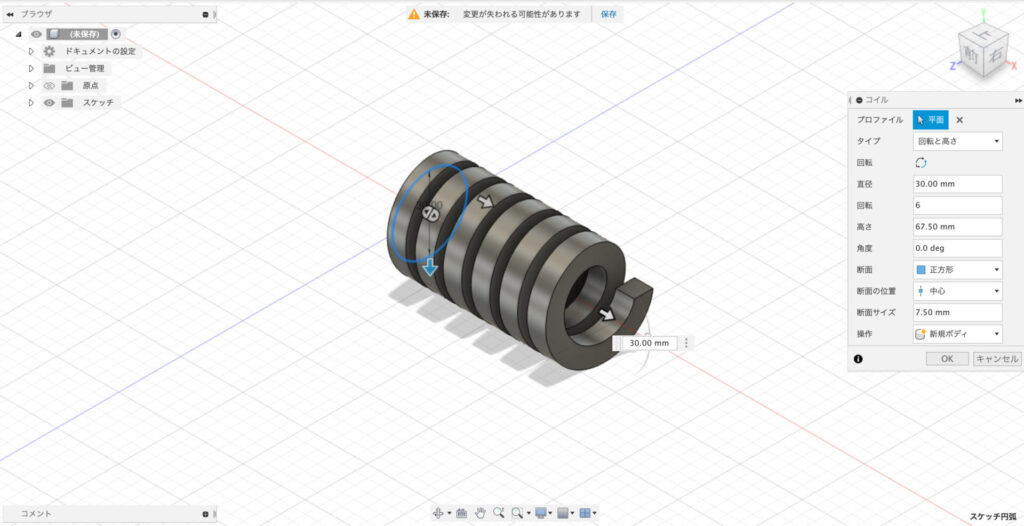
もうバネが出来ました!!超簡単!!!
バネバネ言ってましたが、Fusion360ではコイルというコマンドがあったのですね。
- 回転:コイルの巻きの数
- 高さ:コイル全体の長さ
- 角度:端部の切断位置角度
- 断面:円形 / 正方形 / 三角形 / 逆三角形
- 断面サイズ:コイルの断面のサイズ
といった具合にパラメータがあるので、それらを適当にいじることで所望のバネ(コイル)が出来上がります!!
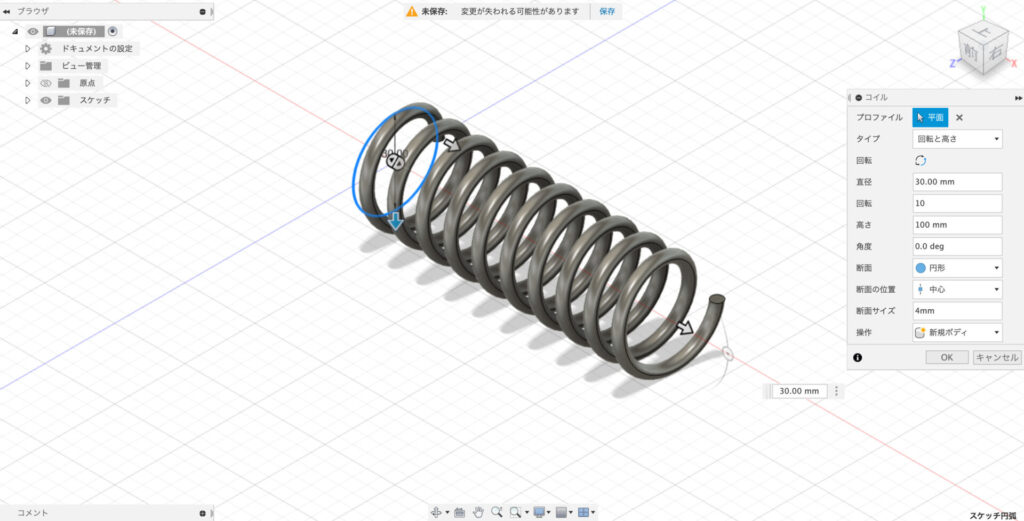
これはかなり応用効きそうですね〜!早速プリントしてみます!!
②バネパーツの3Dプリント
では早速プリントしていきます!
ABSやPLAだとすぐに割れちゃいそうな気がするので、今回はTPUフィラメントでトライします!
↓条件等はこちらの記事を参考にしてください

バネ構造なので、スライサーのサポート設定は必須ですね!!かなり糸は引きそうですが・・・
とりあえず出来上がったのがこちら!!
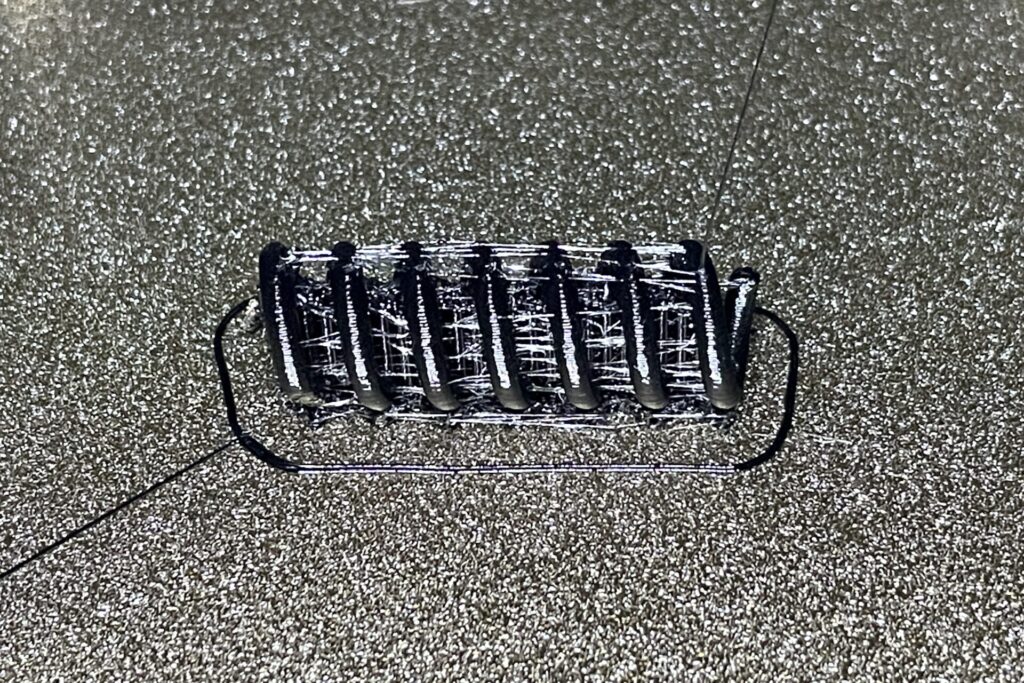

やはり糸引きはかなりひどく、サポートの除去もきれいじゃないですが・・・
ちゃんとバネバネします!!
ちょっとバネ感は弱いですが、インフィルやウォール数を調節して固めに仕上げれば、軽いバネとして機能しそうです!!
③コイルを使ってコイルクリップを描いてみる!
せっかくコイル機能を知ったので、何かモデルを描いてみようと思います!
モデルは、普段使っているワイヤー式のステンレスクリップです!
これS字フックと組み合わせてなんでも吊るせるので便利なんですよね!
一筆書き上になっているので、コイルの端の角度が重要そうです!
早速描いていきます!!
先ずは適当にコイルを作成して、“回転” を 4.438 に設定します。
この回転の設定が肝心で、この値の微調整でバネ部分の端の角度が決まってきます!
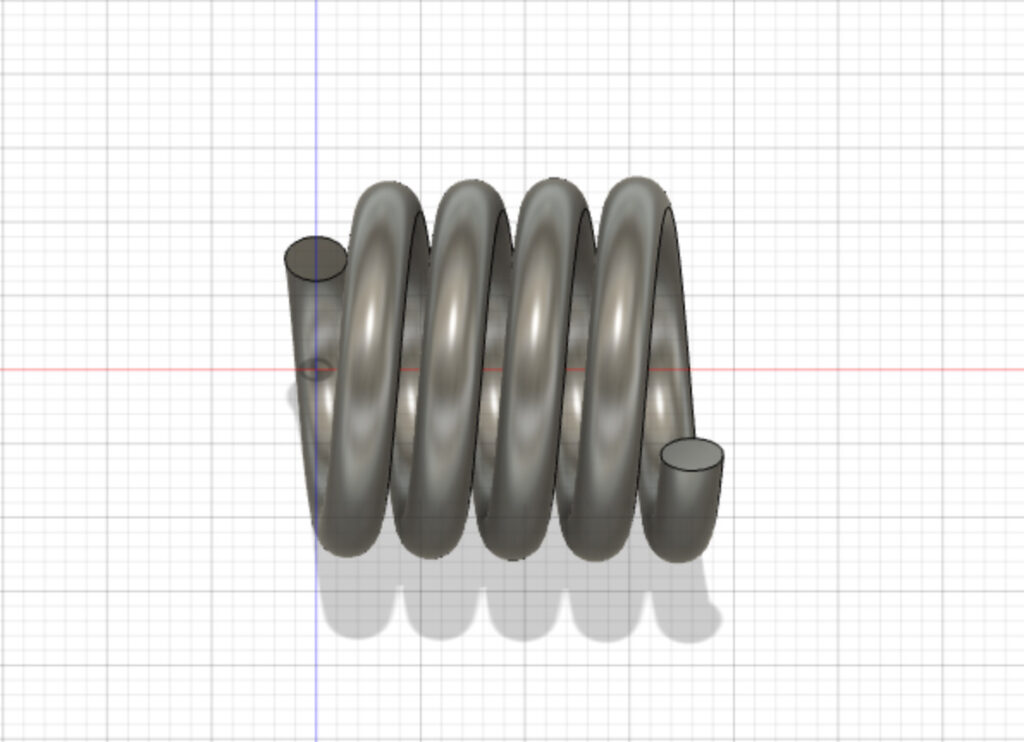
次に、コイルの端面に対して垂直な平面を作成します。
まずコイル端面を選択した状態で “構築” → “円/球/トーラスの中心点” を選択して端面中心に点を作成します。

次に、“構築” → “点上の垂直軸“ を選択して先ほど作成した端面の中心点を選択して軸を作成します。

次に、“構築” → “傾斜平面” を選択して “線分” に先ほど作成した軸を選択すると、端面に垂直な平面の出来上がりです!!
(上手にやればもっと簡単に平面構築できるかもです。素人ですのですみません・・・)
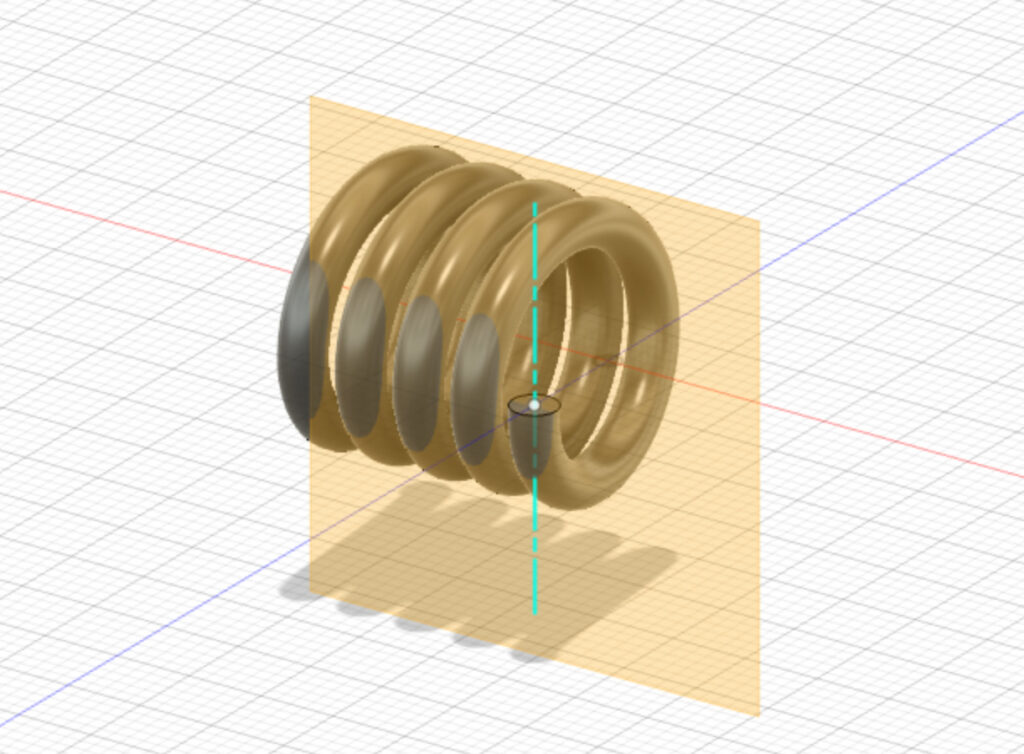
次は、作成した平面に対して、これまた適当に渦になるように “線分” をスケッチします!
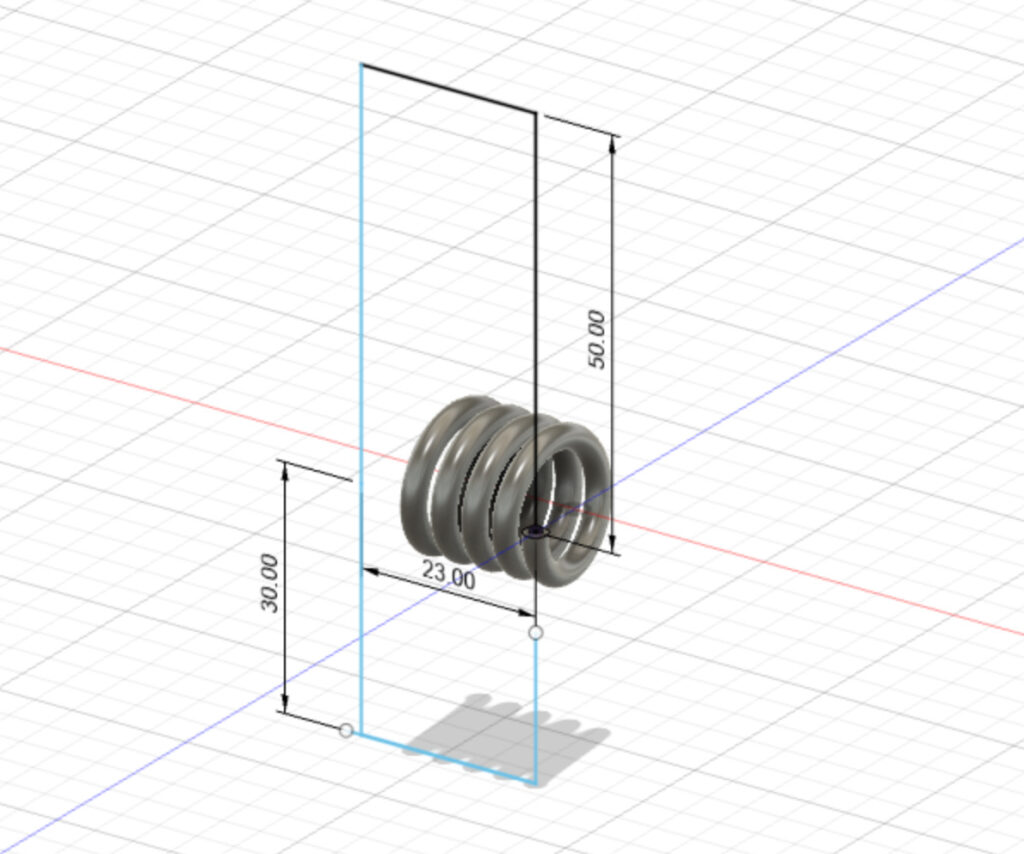
最後に、 “スイープ” を選択して “プロファイル” にコイル端面を、 “パス” に先ほど作成した渦状線分を選択すると・・・

クリップの片側の出来上がりです!
急にそれっぽくなりましたね!!意外と簡単!!!
逆側のコイル端面に対しても同じ手順でクリップ部分を作成すると・・・
なんちゃってワイヤークリップ完成!!!

もちろん厳密にみるとツッコミどころ多くて、もう少し調整しないとまともに機能しないと思いますが・・・
ぱっと見で複雑なモデルでも、案外それっぽく描くことができました!!
ちなみに、それぞれの角度や長さはきちんと想定して作成したわけでなく、適当にモデルを作成してから、編集で微調整していきました。
これも3DCADの扱いやすさのひとつですよね!
プリントすることばかりしてますが、モデルを描くだけでもとっても奥深く楽しいことを再確認です!
まとめ
いかがだったでしょうか?
今回はFusion360のコイル機能を使ってバネパーツを作成してみました。
強度的に実用するには微妙なところですが、知識として知っているだけで
DIY・ものづくりの幅が広がりそうです!
本当CAD描いてるだけでも時間忘れちゃうくらい楽しいです!
もっともっと勉強してスキルを高めたいですね!
同じようなDIY好き、3Dプリンター初心者の方の参考になれば幸いです!ではまた!